Effectsquality@2 R.TranslucenceLightingVoluedim = 64 R.RefractionQuality = 2 R.Ssr.Quality = 2 R.SceneColourFormat = 4 R.DetailMode = 1 R.TranslucencebolumeBlur = 1 R.MaterialityLevel = 1 R.Ssr.Sampleset = 1
Оптимизация для слабых пк, как исправить ошибки и вылеты в ARK: Survival Evolved

В этом руководстве упоминаются только проверенные, надежные и эффективные методы оптимизации слабого компьютера (Computer) и повышения FPS (FPS). В нем также объясняется, как водители могут исправить ошибки и сбои ARK.
Измените параметры запуска игры
Предположительно, все игроки уже знают, каковы «начальные параметры» в клиенте Steam. Чтобы повысить уровень ARK FPS: Survival evolves, следуйте следующим инструкциям.
- Откройте свою библиотеку Стима и найдите АРК: Сурвайвал Эволв;
- Откройте меню, нажав ПКМ по игре, и выберите свойства;
- В открывшемся окне свойств выберите пункт «Параметры запуска»;
- Теперь в этом поле укажите следующий текст и сохраните его, нажав на кнопку «ОК»:
-sealvalablecores -sm4 -nomansky -lowmemory -d3d10 -high
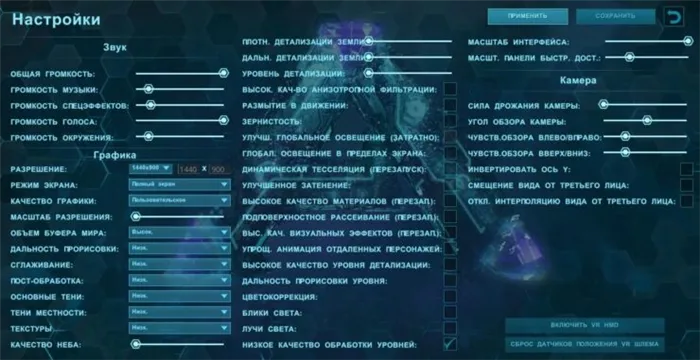
Варианты запуска ARK: выживание эволюционировало
Примечание
- USEALLAVAILABLECORES — Данная команда должна вами быть использована только в том случае, если на вашем компьютере установлен процессор с восьмью ядрами или выше. С помощью этой команды вы скажите игре АРК, чтобы она начала использовать все ядра процессора для запуска приложения;
- sm4 — Заменяет шейдерную модель с 5 на 4;
- nomansky — Отключает эффекты неба;
- lowmemory — Использует только 4 ГБ оперативной памяти, вместо рекомендуемых 16-ти;
- d3d10 — Запуск ARK в Direct10;
- high — Устанавливает высокий приоритет работы процесса.
Выполните настройки в панели управления NVIDIA
То же самое можно сделать как на компьютерах AMD, так и на компьютерах NVIDIA.
Узнайте, как внести изменения в Nvidia для устранения сбоев в играх.
- Откройте Панель управления NVIDIA: Пуск — Панель управления — Оформление и персонализация — Панель управления NVIDIA;
- Затем в появившемся приложении перейдите в раздел «Параметры 3D» — «Управление параметрами 3D»;
- Во вкладке «Программные настройки» добавьте приложение «ShooterGame.exe», которое вам сейчас будет необходимо настраивать.
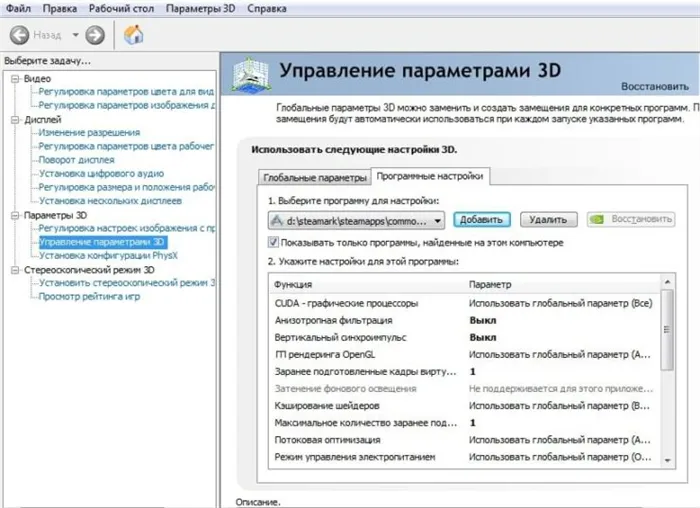
Управление настройками 3D в ARK: Survival Evolved
Теперь укажите следующие настройки для ARK в настройках Nvidia.
- Анизотропная фильтрация — Выкл;
- Вертикальный синхроимпульс — Выкл;
- Заранее подготовленные кадры — 1;
- Максимальное количество заранее подготовленных кадров — 1
- Сглаживание FXAA — Выкл;
- Сглаживание Режим — Выкл;
- Тройная буферизация — Выкл;
- Фильтрация текстур Качество — Высокая производительность.
Нажмите кнопку Применить, чтобы закрыть панель управления. Конец!
Это все для руководства по настройкам графики ARK. Выживание эволюционирует. Надеюсь, они окажутся полезными и улучшат игру, сохранив при этом достойное визуальное восприятие.
Параметры запуска:
- Откройте свою библиотеку Steam, найдите ARK
- ПКМ откройте меню и выберите свойства
- В открывшемся окне свойств нажмите «Параметры запуска»
Чтобы скопировать/вставить, все, что вам нужно, это.
-sealvalablecores -sm4 -nomansky -lowmemory -d3d10 -high
По референтным причинам:. usealvailablecores — Только процессоры Nucleus 8 и выше. Для запуска приложения используются все ядра процессора.SM4. — Изменяет шаблон затенения с 5 на 4.Номански. — Отключает эффект пустоты. Низкий уровень памяти.-Используйте только 4 ГБ оперативной памяти вместо рекомендуемых 16 ГБ. D3D10Работает на -direct10.Высокий. — Высокая процедура предпочтительна.
Панель управления Nvidia:
Следующие шаги можно предпринять как с AMD, так и с NVIDIA.
Откройте панель управления:. Вам нужно перейти в arreted/control panel/people-and-personalisation/vvidia control panel3D настройкиУправление настройками 3D.
На вкладкеНастройки программы Shootergame.exe должен быть добавлен. Теперь это будет отрегулировано.
- Анизотропная фильтрация — Выкл
- Вертикальный синхроимпульс — Выкл
- Заранее подготовленные кадры — 1
- Максимальное кол-во заранее подготовленных кадров — 1
- Сглаживание FXAA — Выкл
- Сглаживание Режим — Выкл
- Тройная буферизация — Выкл
- Фильтрация текстур Качество — Высокая производительность
Нажмите на Apply (Применить) и закройте панель управления.
Настройки Игры:
Здесь даже дураки понимают. Чем ниже настройки графики, тем больше увеличивается FPS. Особенно для увеличения FPS.Шкала анализа.. Во время игры ползунок следует постепенно перемещать влево, пока не будет найдено золотое пересечение между четкостью и производительностью.
Обратите внимание на параметрыГлобальный регуляторный потенциал. Не влияет на FPS. Зависит только от размера видеопамяти. 2 ГБ — высокий, 4 ГБ и т.д. — впечатляющий.
Даже на достаточно мощных машинах Ark отстает. Поэтому его необходимо оптимизировать для достижения нормальных кадров. Что нужно сделать в первую очередь:.
Масштабирование изображения NVIDIA
Пользователи Nvidia с удовольствием узнают, что масштабирование изображений Nvidia может повысить производительность. Первый по очереди:.
- Загрузите приложение GeForce Experience.
- Перейдите на вкладку Драйверы и установите последнюю версию драйвера.
- После этого откройте Настройки GeForce
- Прокрутите вниз до пункта Масштабирование изображения и включите его
При включении этой опции вы заметите заметное увеличение производительности. Это очень полезно, когда материал слабый. Однако обратите внимание, что если ваша игра не соответствует минимальным требованиям, ее будет сложно запустить без проблем.
Закрыть фоновые задачи
Этот шаг должен быть очень очевидным. Откройте «Управление задачами» и закройте все неиспользуемые приложения бэкстрома. Это значительно увеличит ваш FPS. При игре в игру это следует делать, если компьютер слабый.
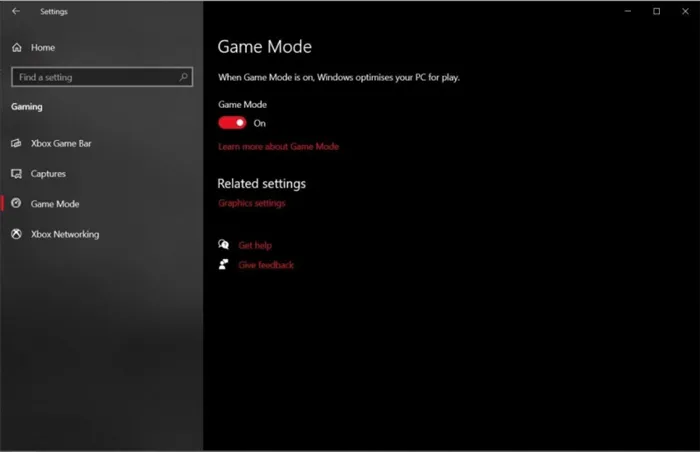
Рекомендуется, чтобы все пользователи активировали режим Windows Game Mode. Он исправляет FPS и не отправляет предупреждения Windows. Однако некоторые игроки сообщили, что их деактивация улучшила производительность. Если он включен, отключите его и посмотрите, поможет ли это. Если вы хотите включить его, выполните следующие действия
- Откройте Системные настройки Windows
- Перейдите в раздел Игры
- Включите Игровой режим на вкладке «Игры».
Следуйте этому руководству, чтобы улучшить FPS на слабых системах. Если у вас по-прежнему проблемы с низким FPS, сообщите нам об этом. Мы будем рады помочь вам. Теперь мы хотим узнать ваше мнение об игре. Расскажите нам об этом в комментариях ниже!
Как вы знаете, чем ниже настройки графики вы установите в ARK, тем более продвинутым будет Survival, тем выше будет ваш FPS. В частности, настройка ‘Analysis Scale’ значительно увеличивает значение FPS.
Как настроить сервер в ARK Survival Evolved
Конечно, настройки сервера не имеют никакого отношения к графике. Но вы должны их знать, особенно если хотите создать свой собственный уникальный мир ковчега.
Все настройки изменяются в двух файлах.
- GameUserSettings.ini – нужен для более тонких настроек игры. Позволяет ограничивать или добавлять основные элементы ARK на конкретном сервере, менять сложность, уровень и так далее. Настраивается в первую очередь.
- Game.ini – предназначен для тонкой настройки сервера. Изначально этот файл пустой. В нем можно поменять даже базовые настройки, вплоть до полного изменения баланса. Требует знаний и опыта.
Для создания самых обычных серверов без специальных функций достаточно не трогать эти файлы. Первый содержит стандартные настройки, которые обеспечивают стабильную и привычную игру.
Однако, если вы хотите создать уникальный сервер, помните, что
- Все параметры изменяются в двух категориях: true/false (вкл/выкл) и цифровой.
- После каждого параметра обязательно должен стоять знак =, и только после этого – цифры или значения.
- Если после = не поставить ничего – настройка будет работать по умолчанию.
Цены и описания параметров легко найти и использовать. Создайте идеальный сервер без лишних хлопот и настройки!

Поскольку ARK все еще находится в стадии разработки, существует множество оттенков и проблем с оптимизацией. Поэтому, чтобы обеспечить вам наилучший игровой опыт, мы подготовили руководство по настройке наилучшей игровой графики.
- Минимальные и рекомендуемые системные требования
- DirectX 10 улучшает производительность, но влияет на графику
- Стандартная настройка графики для наилучшего качества/производительности
- Расширенная графическая настройка для наилучшего качества/производительности
- Дополнительные настройки для улучшения игровой графики
Во-первых, необходимо убедиться, что ваш компьютер способен запустить игру. Это системные требования для вашей системы.
Системные требования ARK: выживание эволюционировало:.
- ОС: 64-битная Win7 SP1, Win8
- Процессор: Dual (2) -Core с 2,0 ГГц
- Оперативная память: 4 ГБ
- GPU: совместимый с DX10, 1 ГБ видеопамяти
- DX 10
- Пространство: 60 ГБ
Рекомендуемые системные требования ARK: survival evolved:.
- ОС: 64-битная Win10
- Процессор: Quad (4) -Core с 4,0 ГГц
- Оперативная память: 16 ГБ
- Совместимость с DX12, 4 ГБ видеопамяти
- DX 12
- Пространство: 100 ГБ
Как видите, выполнить минимальные требования игры несложно. Однако обратите внимание, что при таких характеристиках игра будет работать со скоростью 15-20 кадров в секунду. Поэтому рекомендуется модернизировать компьютер для воспроизведения игры до скорости не менее 60 кадров в секунду. Чем сильнее игровая установка, тем на большее вы можете рассчитывать.
Разработчикам следует оптимизировать игры DX12 до начала полноценного трафика. Это еще одна причина купить карту, совместимую с DX12. До тех пор старые графические процессоры можно использовать для оптимизации производительности и графики игр. Если вы не знаете точных характеристик своей системы, вы можете проверить их в Steam.
Чтобы компенсировать нехватку оперативной памяти, можно увеличить файл подкачки. Это позволяет системе сохранить часть необходимого ковчега. Выживание развивается прямо на жестком диске. Спросите, что делать:.
Настраиваем Lost Ark на слабом ПК
Lost Ark — это высоко оптимизированная игра, но она комфортна не на всех компьютерах, не говоря уже о ноутбуках. Мы не знаем почему, но Lost Ark имеет очень загруженный процессор и требует много оперативной памяти. Возможно, разработчики решили, что так будет лучше. Далее все объясняется по пунктам.
SSD — ускоряют начальный запуск клиентской программы Lost Ark и самой игры, но не намного. Недорогие твердотельные накопители на выбор от Western Digital (WD) и, что важно, от производителей Kingston, не забывайте о разъемах SATA или M2. Для ноутбуков возьмите M2. Если у вас есть деньги, возьмите Samsung Evo 860 или лучше. Он идеально подходит для. Качество, надежность на высоком уровне, но цена кусается в отличие от бюджета.

Заказывайте в стране проживания, так как доставка будет на более дорогие SSD, хотя ссылка на ТС предоставляется.
Включаем файл подкачки
Если у вас недорогой компьютер и всего 4 ГБ оперативной памяти, этого слишком мало для Lost Ark. Сама Windows 10 потребляет не менее 2 ГБ системы, но без файла подкачки она не может играть или ловить криты при откате клиента.
Вращающийся файл помогает процессорам Ryzen 5 2200g/Ryzen 5 2400g, имеющим всего 8 ГБ оперативной памяти. На этих APU видеопамять берется из ОЗУ, а не из воздуха, если не уверены.D
Откройте меню Пуск и начните набирать на клавиатуре слова System View и Performance Sets. Затем выберите вкладку, которая приведет вас к Настройкам.
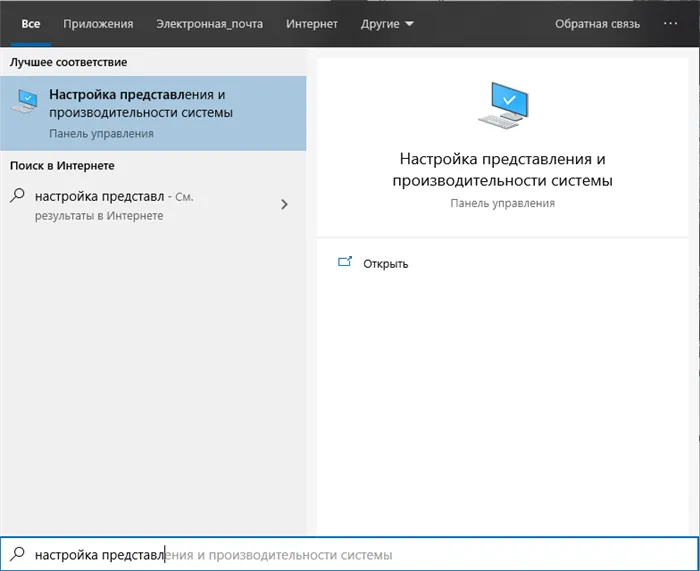
Выберите ‘Для расширенных’, выберите ‘Виртуальная память’ и ‘Изменить’. Вкладка показана стрелкой.
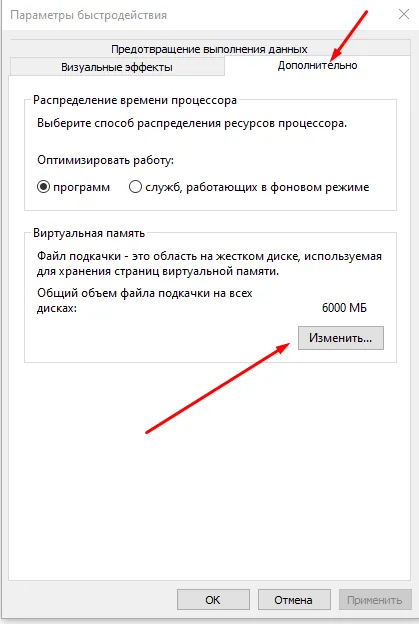
Выберите файл подкачки в соответствии с объемом оперативной памяти, который у вас уже есть. Короче говоря, ставьте 4000-6000, если у вас 2000-4000 МБ оперативной памяти 4 ГБ и 2 ГБ, но не факт, что это вас спасет, если у вас 2 ГБ. Файлы подкачки помогают добавить оперативную память, но они не так хороши, как ОЗУ, с точки зрения диапазона зон. По сути, они являются костылем, который можно использовать для увеличения мощности компьютера, но не более того.
Если возможно, приобретите дополнительные планки оперативной памяти. Кстати, две пластины по 4 ГБ ОЗУ лучше, чем одна на 8 ГБ. В некоторых играх эта разница может достигать удивительных результатов.
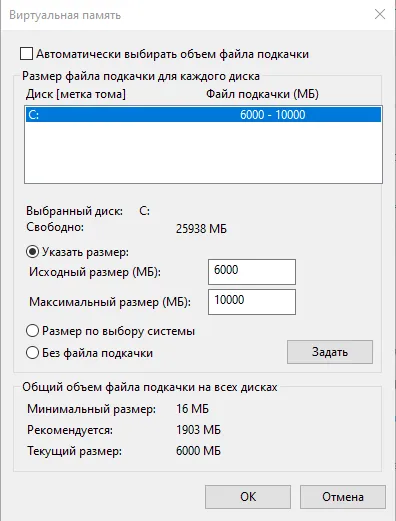
После выбора файла Exchange нажмите ‘OK’ и при необходимости перезагрузите компьютер.
Введя эти команды один раз, всякий раз, когда ARK: Survival эволюционирует, просто откройте консоль и прокрутите вниз-вверх, чтобы активировать команды.
Остановить фоновые загрузки
Вполне вероятно, что вы попытаетесь загрузить или установить другие обновления игры одновременно с используемым клиентом. Рекомендуется запускать и играть в Evolved Ark Survival с помощью клиентской программы, одновременно останавливая или прекращая любые другие съемки на заднем плане. После завершения игры вы можете продолжить игру или продолжить установку ремонтных обновлений.
Если вы все еще не можете решить проблему сбоя кадров, выполните следующие действия, чтобы получить доступ к автоматическому режиму видео.
- нажмите Esc кнопку на клавиатуре в игровом процессе.
- Теперь заходим в игру Настройки меню > Нажмите на видео .
- Выбирать Автоматические настройки > Обязательно возобновите игровой процесс, чтобы перепроверить, пропадают ли кадры, появляются ли задержки или нет.
- Если задержка в игре или пропадание кадров все еще присутствуют, обязательно выберите Все и попробуй понизить настройки видео из меню игры.
Установите высокую производительность в параметрах питания
Если ваша система Windows работает, сбалансированная работа в энергетических настройках означает, что система и материал не полностью используют свои возможности. Для интенсивных игр просто переведите систему в высокопроизводительный режим для достижения наилучших результатов. Однако при использовании ноутбука высокопроизводительная функция потребляет больше энергии. Делайте:.
- Нажми на Стартовое меню > Тип Панель управления и нажмите на него в результатах поиска.
- Теперь иди к Оборудование и звук > Выбрать Параметры питания .
- Нажмите на Высокая производительность чтобы выбрать его.
- Обязательно закройте окно и полностью выключите компьютер. Для этого нажмите на кнопку Стартовое меню > Перейти к Сила > Неисправность .
- Как только ваш компьютер полностью выключится, вы можете снова включить его.























